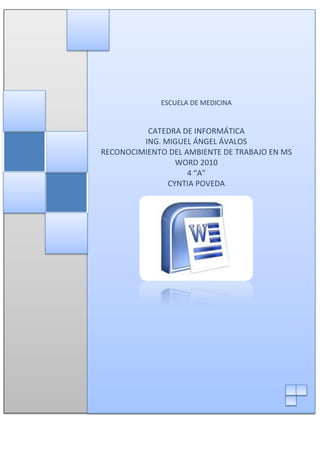
Ambiente de trabajo
- 1. ESCUELA DE MEDICINA CATEDRA DE INFORMÁTICA ING. MIGUEL ÁNGEL ÁVALOS RECONOCIMIENTO DEL AMBIENTE DE TRABAJO EN MS WORD 2010 4 “A” CYNTIA POVEDA
- 2. INFORMATICA WORD Contenido INTRODUCCION ............................................................................................................................. 4 AMBIENTE DE TRABAJO ................................................................................................................ 5 Barra de Herramientas de Acceso Rápido................................................................................. 5 Banda o Cinta de Opciones ....................................................................................................... 6 Iniciadores de Cuadros de Diálogo de los Grupos..................................................................... 7 Barras de desplazamiento lateral y horizontal.......................................................................... 8 Herramientas contextuales ....................................................................................................... 9 Fichas de programa ................................................................................................................... 9 Iniciadores de cuadros de diálogo........................................................................................... 10 Ayuda ...................................................................................................................................... 10 Mantener visible ..................................................................................................................... 10 Pegar ....................................................................................................................................... 10 Cortar ...................................................................................................................................... 11 Copiar ...................................................................................................................................... 11 Copiar formato ........................................................................................................................ 11 Cambiar la fuente .................................................................................................................... 11 Tamaño de fuente ................................................................................................................... 11 Agrandar fuente ...................................................................................................................... 11 Encoger fuente ........................................................................................................................ 12 Borrar formato ........................................................................................................................ 12 Negrita ..................................................................................................................................... 12 Cursiva ..................................................................................................................................... 12 Subrayado ............................................................................................................................... 12 Tachado ................................................................................................................................... 12 Subíndice ................................................................................................................................. 13 Superíndice.............................................................................................................................. 13 Efectos de texto....................................................................................................................... 13 Color de resaltado del texto .................................................................................................... 13 Color de fuente ....................................................................................................................... 13 Viñetas..................................................................................................................................... 13 Numeración ............................................................................................................................. 14 Lista Multinivel ........................................................................................................................ 14 Disminuir sangría..................................................................................................................... 14 1
- 3. INFORMATICA WORD Aumentar sangría .................................................................................................................... 14 Ordenar ................................................................................................................................... 14 Mostrar todo ........................................................................................................................... 14 Alinear texto a la izquierda ..................................................................................................... 15 Centrar .................................................................................................................................... 15 Alinear texto a la derecha ....................................................................................................... 15 Justificar .................................................................................................................................. 15 Espaciado entre líneas y párrafos ........................................................................................... 15 Bordes ..................................................................................................................................... 15 Cambiar estilos ........................................................................................................................ 16 Buscar ...................................................................................................................................... 16 Reemplazar.............................................................................................................................. 16 Seleccionar .............................................................................................................................. 16 Zoom ....................................................................................................................................... 16 Barra de Estado ....................................................................................................................... 16 BIBLIOGRAFIA .............................................................................................................................. 17 Ilustración 1: AMBIENTE DE TRABAJO........................................................................................... 5 Ilustración 2: BARRA DE HERRAMIENTAS DE ACCESO RAPIDO ..................................................... 5 Ilustración 3: BANDA O CINTA DE OPCIONES................................................................................ 6 Ilustración 4: ELEMENTOS DE LA CINTA DE OPCIONES ................................................................. 6 Ilustración 5: MINIBARRA DE HERRAMIENTAS FORMATO............................................................ 7 Ilustración 6: REGLA ...................................................................................................................... 8 Ilustración 7: BOTON REGLA ......................................................................................................... 8 Ilustración 8: BARRA DE ESTADO .................................................................................................. 8 Ilustración 9: HERRAMIENTAS CONTEXTUALES ............................................................................ 9 Ilustración 10: FICHAS DE PROGRAMA ......................................................................................... 9 Ilustración 11: INICIADORES DE CUADROS DE DIALOGO ............................................................ 10 Ilustración 12: AYUDA ................................................................................................................. 10 Ilustración 13: MANTENER VISIBLE ............................................................................................. 10 Ilustración 14: PEGAR .................................................................................................................. 10 Ilustración 15: CORTAR ............................................................................................................... 11 Ilustración 16: COPIAR ................................................................................................................ 11 Ilustración 17: COPIAR FORMATO............................................................................................... 11 Ilustración 18: CAMBIAR LA FUENTE ........................................................................................... 11 Ilustración 19: TAMAÑO DE FUENTE........................................................................................... 11 Ilustración 20: AMPLIAR LA FUENTE ........................................................................................... 11 Ilustración 21: ENCOGER FUENTE ............................................................................................... 12 Ilustración 22: BORRAR FORMATO ............................................................................................. 12 2
- 4. INFORMATICA WORD Ilustración 23: NEGRITA .............................................................................................................. 12 Ilustración 24: CURSIVA............................................................................................................... 12 Ilustración 25: SUBRAYADO ........................................................................................................ 12 Ilustración 26: TACHADO............................................................................................................. 12 Ilustración 27:SUBINDICE ............................................................................................................ 13 Ilustración 28:SUPERINDICE ........................................................................................................ 13 Ilustración 29:EFECTOS DE TEXTO ............................................................................................... 13 Ilustración 30: COLOR DE RESALTADO DE TEXTO ....................................................................... 13 Ilustración 31: COLOR DE FUENTE............................................................................................... 13 Ilustración 32: VIÑETAS ............................................................................................................... 13 Ilustración 33: NUMERACION ..................................................................................................... 14 Ilustración 34: LISTA MULTINIVEL ............................................................................................... 14 Ilustración 35: DISMINUIR SANGRIA ........................................................................................... 14 Ilustración 36: AUMENTAR SANGRIA .......................................................................................... 14 Ilustración 37: ORDENAR............................................................................................................. 14 Ilustración 38: MOSTRAR TODO .................................................................................................. 14 Ilustración 39: ALINEACION A LA IZQUIERDA .............................................................................. 15 Ilustración 40: CENTRAR.............................................................................................................. 15 Ilustración 41: ALINEACION A LA DERECHA ................................................................................ 15 Ilustración 42: JUSTIFICAR ........................................................................................................... 15 Ilustración 43: ESPACIADO ENTRE LINEAS .................................................................................. 15 Ilustración 44: BORDES................................................................................................................ 15 Ilustración 45: CAMBIAR ESTILOS................................................................................................ 16 Ilustración 46: BUSCAR................................................................................................................ 16 Ilustración 47: REEMPLAZAR ....................................................................................................... 16 Ilustración 48: SELECCIONAR ...................................................................................................... 16 Ilustración 49: ZOOM .................................................................................................................. 16 Ilustración 50: BARRA DE ESTADO .............................................................................................. 16 3
- 5. INFORMATICA WORD INTRODUCCION Las características esenciales del sistema operativo Windows (manejo de ventanas) se mantienen para todas las aplicaciones que fueron desarrolladas bajo este ambiente de trabajo, y Word es una de ellas. La principal función de los elementos de una ventana es proporcionar al usuario información relevante sobre las características del trabajo que está realizando en la aplicación, por ejemplo la extensión del documento. En el siguiente trabajo vamos a reconocer las herramientas que nos brinda MS Word para poder realizar nuestras tareas de la mejor manera. 4
- 6. INFORMATICA WORD AMBIENTE DE TRABAJO Ventana es la parte de la pantalla donde se pueden ejecutar los programas y los procesos. Pueden abrirse varias ventanas al mismo tiempo. Por ejemplo, varios documentos o archivos de Word 2010. Las ventanas se pueden cerrar, cambiar de tamaño, mover, minimizar a la barra de tareas o maximizar para que ocupen la pantalla completa. Ilustración 1: AMBIENTE DE TRABAJO Barra de Herramientas de Acceso Rápido Ilustración 2: BARRA DE HERRAMIENTAS DE ACCESO RAPIDO Esta barra tiene la finalidad de facilitar el acceso a comandos que el usuario utiliza con frecuencia y que añade a la misma para garantizar su acceso inmediato a los mismos y hacer más eficiente su trabajo. Por defecto, da acceso a los iconos Guardar, Deshacer y Rehacer. En su extremo derecho presenta un menú desplegable con varias opciones para Personalizar la Barra de Herramientas de Acceso Rápido. 5
- 7. INFORMATICA WORD Banda o Cinta de Opciones Ilustración 3: BANDA O CINTA DE OPCIONES Facilita el trabajo del usuario, dando acceso rápido a los diferentes comandos del programa. La Cinta de Opciones contiene los siguientes elementos: Ilustración 4: ELEMENTOS DE LA CINTA DE OPCIONES 1. Fichas en la parte superior: Cada una representa un área de actividad. Inicio, Insertar, Diseño de Página, Referencias,Correspondencia, Revisar, Vista, Complementos. En el extremo derecho aparece un signo de interrogación que es el icono deAyuda. 2. Grupos de Comandos: Cada Ficha contiene varios Grupos de Comandos que contienen determinados comandos relacionados. Por ejemplo, la Ficha Inicio, contiene los Grupos de Comandos: Portapapeles, Fuente, Párrafo, Estilos. 3. Comandos: Se encuentran organizados en cada Grupo de Comandos, pueden ser: Botón, Cuadro para ingresar información ó un Menú. 6
- 8. INFORMATICA WORD Iniciadores de Cuadros de Diálogo de los Grupos Ilustración INICIADORES DE CUADROS DE DIALOGO DE LOS GRUPOS Cada Grupo de Comandos tiene una pequeña flecha diagonal en la esquina inferior derecha, llamada Iniciador de Cuadro de Diálogo del Grupo, al hacer clic sobre ella se despliegan diferentes opciones relacionadas con el Grupo en mención, incluyendo opciones de versiones anteriores de Word. Ocultar o Mostrar la Cinta de Opciones De acuerdo con tus preferencias puedes Ocultar o Mostrar la Cinta de Opciones haciendo doble clic sobre el nombre de la Ficha que tienes activa. Minibarra de Herramientas Formato Ilustración 5: MINIBARRA DE HERRAMIENTAS FORMATO 7
- 9. INFORMATICA WORD Cuando estás escribiendo y requieres acceso rápido para dar formato al texto, selecciona el texto utilizando el mouse o presionando la tecla Shift y las teclas de dirección, aparece la MiniBarra de Formato, al lado del texto, la cual te da acceso inmediato a los comandos que requieras. Regla Ilustración 6: REGLA Este Botón se encuentra en la parte superior de la Barra de Desplazamiento Lateral, al activarlo se muestra la Regla, la cual facilita al usuario verificar las márgenes y posiciones de los objetos del documento. Para desactivarla se vuelve a hacer clic sobre ella. Ilustración 7: BOTON REGLA Barras de desplazamiento lateral y horizontal Facilitan la movilidad en el documento. La Barra de Desplazamiento Vertical permite desplazar el documento hacia arriba y abajo y laBarra de Desplazamiento Horizontal permite desplazar el documento a la izquierda y derecha. Barra de Estado Ilustración 8: BARRA DE ESTADO 8
- 10. INFORMATICA WORD Se encuentra en la parte inferior de la Ventana del Programa. De izquierda a derecha muestra la siguiente información: El número de páginas El número de palabras digitadas El nombre del idioma que se está usando Las Vistas del documento: Diseño de Impresión, Lectura de Pantalla Completa, Diseño Web, Esquema y Borrador. El Zoom actual, con la barra de desplazamiento para aumentarlo o disminuirlo según la necesidad visual del usuario. Herramientas contextuales Ilustración 9: HERRAMIENTAS CONTEXTUALES Permiten trabajar con un objeto que seleccione en la página, como tablas, imágenes o dibujos Fichas de programa Ilustración 10: FICHAS DE PROGRAMA Reemplazan el conjunto estándar de fichas cuando cambia a una vista o modo de creación determinado, incluida la Vista preliminar. 9
- 11. INFORMATICA WORD Iniciadores de cuadros de diálogo Ilustración 11: INICIADORES DE CUADROS DE DIALOGO Son pequeños iconos que aparecen en ciertos grupos, cuando se hace clic en un Iniciador de cuadros de diálogo se abre un cuadro de diálogo o un panel de tareas relacionado, que proporciona más opciones relacionadas con dicho grupo Ayuda Ilustración 12: AYUDA Se abre también pulsando F1, proporciona ayuda para una mejor utilización del programa Mantener visible Ilustración 13: MANTENER VISIBLE Permite mantener activa la ayuda mientras se trabaja con el programa Pegar Ilustración 14: PEGAR Pega el contenido del portapapeles 10
- 12. INFORMATICA Cortar Ilustración 15: CORTAR Corta la selección del documento y la pega en el portapapeles Copiar Ilustración 16: COPIAR Copia la selección y la coloca en el portapapeles Copiar formato Ilustración 17: COPIAR FORMATO Copia el formato de un sitio y lo aplica en otro Cambiar la fuente Ilustración 18: CAMBIAR LA FUENTE Permite elegir el tipo de fuente que el usuario desea aplicar al documento Tamaño de fuente Ilustración 19: TAMAÑO DE FUENTE Permite al usuario colocar el tamaño de fuente que desea a cada parte del documento Agrandar fuente Ilustración 20: AMPLIAR LA FUENTE Permite aumentar el tamaño de la fuente según las necesidades del usuario 11 WORD
- 13. INFORMATICA Encoger fuente Ilustración 21: ENCOGER FUENTE Permite reducir el tamaño de la fuente según las necesidades del usuario Borrar formato Ilustración 22: BORRAR FORMATO Quita el formato al texto seleccionado Negrita Ilustración 23: NEGRITA Aplica un formato intenso al texto seleccionado Cursiva Ilustración 24: CURSIVA Aplica un formato inclinado al texto seleccionado Subrayado Ilustración 25: SUBRAYADO Aplica una línea debajo del texto seleccionado Tachado Ilustración 26: TACHADO Traza una línea en medio del texto 12 WORD
- 14. INFORMATICA Subíndice Ilustración 27:SUBINDICE Crea letras minúsculas debajo de la línea base del texto Superíndice Ilustración 28:SUPERINDICE Crea letras minúsculas encima de la línea del texto Efectos de texto Ilustración 29:EFECTOS DE TEXTO Aplica efectos visuales al texto seleccionado Color de resaltado del texto Ilustración 30: COLOR DE RESALTADO DE TEXTO Aplica al texto seleccionado aspecto de marcador Color de fuente Ilustración 31: COLOR DE FUENTE Permite cambiar el color del texto Viñetas Ilustración 32: VIÑETAS Permite discriminar una lista de elementos 13 WORD
- 15. INFORMATICA Numeración Ilustración 33: NUMERACION Permite discriminar una lista usando números Lista Multinivel Ilustración 34: LISTA MULTINIVEL Permite organizar una lista numerada en varios niveles Disminuir sangría Ilustración 35: DISMINUIR SANGRIA Reduce el nivel de sangría de un párrafo Aumentar sangría Ilustración 36: AUMENTAR SANGRIA Aumenta el nivel de sangría de un párrafo Ordenar Ilustración 37: ORDENAR Ordena alfabéticamente los datos seleccionados Mostrar todo Ilustración 38: MOSTRAR TODO Muestra marcas de párrafo y símbolos de formato ocultos 14 WORD
- 16. INFORMATICA Alinear texto a la izquierda Ilustración 39: ALINEACION A LA IZQUIERDA Coloca el texto seleccionado hacia la margen izquierda Centrar Ilustración 40: CENTRAR Permite centrar el texto seleccionado Alinear texto a la derecha Ilustración 41: ALINEACION A LA DERECHA Coloca el texto seleccionado hacia la margen derecha Justificar Ilustración 42: JUSTIFICAR Distribuye el texto de manera homogénea en todo el ancho de la página Espaciado entre líneas y párrafos Ilustración 43: ESPACIADO ENTRE LINEAS Cambia el espaciado en un párrafo Bordes Ilustración 44: BORDES 15 WORD
- 17. INFORMATICA Permite aplicar bordes a las celdas o al texto seleccionado Cambiar estilos Ilustración 45: CAMBIAR ESTILOS Permite cambiar colores, fuentes e interlineado, logrando diferentes apariencias en el documento Buscar Ilustración 46: BUSCAR Permite encontrar texto y demás elementos en el documento Reemplazar Ilustración 47: REEMPLAZAR Permite reemplazar texto en el documento Seleccionar Ilustración 48: SELECCIONAR Permite seleccionar objetos en el documento Zoom Ilustración 49: ZOOM Permite aumentar o disminuir el área de visualización del documento Barra de Estado Ilustración 50: BARRA DE ESTADO Muestra información relacionada con la tarea que se está realizando 16 WORD
